
|
<< Click to Display Table of Contents >> Navigation: Økonomi > Posteringsark > |
Posteringsark
Posteringsarket er blot en kladde. Man kan med fordel, have flere posteringsark.
Eks. en til bankindbetalinger, kreditorer og finansposteringer, men man kan også bogføre det hele i samme ark.
For at oprette nyt posteringsark, klik på 'Opret', eller vælg i listen 'Posteringsark', hvis arket allerede er oprettet.

I feltet 'Type', angives om det er en D-Debitor, K-kreditor eller F-finanspostering.
Herunder kommer en forklaring for hver type.
F – finanspostering
Type = vælg F
Dato = vælg den pågældende dato. Skriver du eks 10 og trykker enter, ville der stå datoen for den 10. i indeværende mdr. Altså kan man nøjes
med at skrive de 2 første tal, hvis datoen er i indeværende måned.
TDL = bruges mest til teknikudgifterne, for at beløbet vises i assistentregnskabet. Feltet kan springes over.
Bilag = Her er 2 muligheder. Forlad feltet og det næste bilagsnummer sættes automatisk på. Der ville stå Auto i nederste felt i bilagskolonnen.
Vælger man selv at skrive et bilagsnummer, ville der stå Manuel i nederste felt. Hvis man har kørt med manuel, og ønsker at springe til automatisk
bilagsnummerering, kan man skrive a i bilagsfeltet og trykke Enter. Der står nu Auto nederst i bilagskolonnen.
Kode = Her er flere valgmuligheder. Vælg om det er kasse ud/ind eller bank ud/ind mm. Eks. ved KUD sættes kassekontoen i kreditfeltet.
Posteringstekst = skriv din tekst. Her kan trykkes F12, for at se hvilke konti man tidligere har skrevet samme posteringstekst. Dermed kan man
nemt se hvilke konti man plejer at bogføre det på. Vælg evt. en linje og klik på 'Anvend konti'.
Debet/kredit = Skriv de pågældende konti. Her kan også trykkes F12, for at se, hvad der ellers er bogført på pågældende konti, samt hvilken
tekst man plejer at skrive. Vælg evt. en linje og klik 'Anvend tekst.'
Beløb = Skriv beløbet.
D – debitorpostering.
Type = vælg D
Dato = sæt datoen for indbetalingen
TDL = spring dette felt over.
Bilag = dette felt kan også springes over, ellers skriv regningsnummeret.
Kode = vælg hvilken indbetaling det er, bank/dankort/giro eller kasse.
Faktura = Skriv regningsnummeret, og al dente finder selv beløb, CPR og behandler.
Bemærk, hvis patienten ikke har indbetalt hele beløbet, så skal beløbet naturligvis ændres.
Rateindbetaling kan ikke posteres i posteringsark, da den ikke har et unikt regningsnummer.
På kontoudskriften fra banken, står der eks. +71>9xxxxxxxxxxxxxx xxxxxxxx
9-tallet indikere, at det er en rate indbetaling, eller en der har fået nyt indbetalingskort.
I OCR linien står regningsnummeret ikke, men patientens interne journalnummer står i den første sektion, minus det sidste tal.
Se markeringen her +71>9xxxxxxxXXXXXXx xxxxxxxx
Der kan søges på intern journalnummer, ved at skrive –xxxx i patientsøgefeltet.
K – kreditorpostering.
Type = vælg K
Dato = vælg den pågældende dato
TDL = bruges mest til teknikudgifterne. Feltet kan springes over.
Bilag = al dente sætter det næste fortløbende bilagsnummer på, men der kan også skrives et andet bilagsnummer.
Kode = Her er 3 valgmuligheder.
•Bet – Betaling. Vælges betaling, fremkommer der et vindue, hvor fakturaen til betaling vælges.
•Fak – Faktura. Vælges faktura, fremkommer et vindue, hvor kreditoren kan vælges/oprettes og fakturaen kan oprettes.
•Kre – kreditnota. Vælges kreditnota fremkommer et vindue, hvor kreditoren vælges/oprettes og kreditnotaen oprettes.
al dente udfylder automatisk resten af felterne, men tjek beløbet.
Bogfør
Når der er balance, kan arket bogføres. Det er kun det ark man står i, der bliver bogført.
Hvis det skal udskrives, så højreklik og vælg Udskriv.
Klik på knappen "Bogfør"
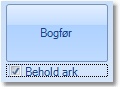
Behold ark - har man oprettet et nyt posteringsark, og ville beholde arket når der er bogført, skal der være flueben. al dente opretter hermed
et tomt ark med samme navn som det ark der er blevet bogført.
Højreklik i posteringsark
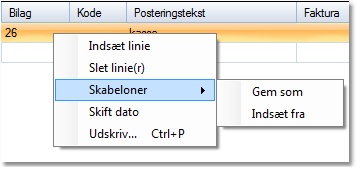
Indsæt linie - Der kan indsættes ny linie imellem posterede linier. Højreklik og vælg "Indsæt linie"
Slet linie(r) - Marker den eller de linier der skal slettes og højreklik for at vælge "Slet linie"
Skabeloner - Har man lavet nogle posteringer, som man ved skal laves igen næste mdr. kan det være en fordel at gemme dem som skabelon.
Eks. løn. Markere linierne og højreklik for at vælge "Gem som". Når man skal bruge en skabelon, kan man højreklikke og vælge "Indsæt fra"
og skabelonen vælges. Herefter kan man ændre dato, bilagsnumre og beløb.
Skift dato - Markere de linier der skal have ændret dato. Højreklik og vælg "Skift dato"
Udskriv - Højreklik for at udskrive. Det er hele arket der bliver udskrevet.
Ændre bilagsnummer for flere bilag.
Hvis der er flere posteringer med samme bilagsnummer, og man ændre bilagsnummeret på den ene postering, ville al dente spørge om
bilagsnummeret skal skiftes for alle linier.
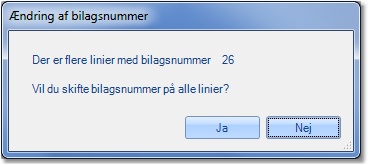
Genveje
![]()
![]() i felter der indeholder lister, såsom TDL, Kode, Debet og Kredit
i felter der indeholder lister, såsom TDL, Kode, Debet og Kredit
F12 i felter som Posteringstekst, Debet og Kredit.